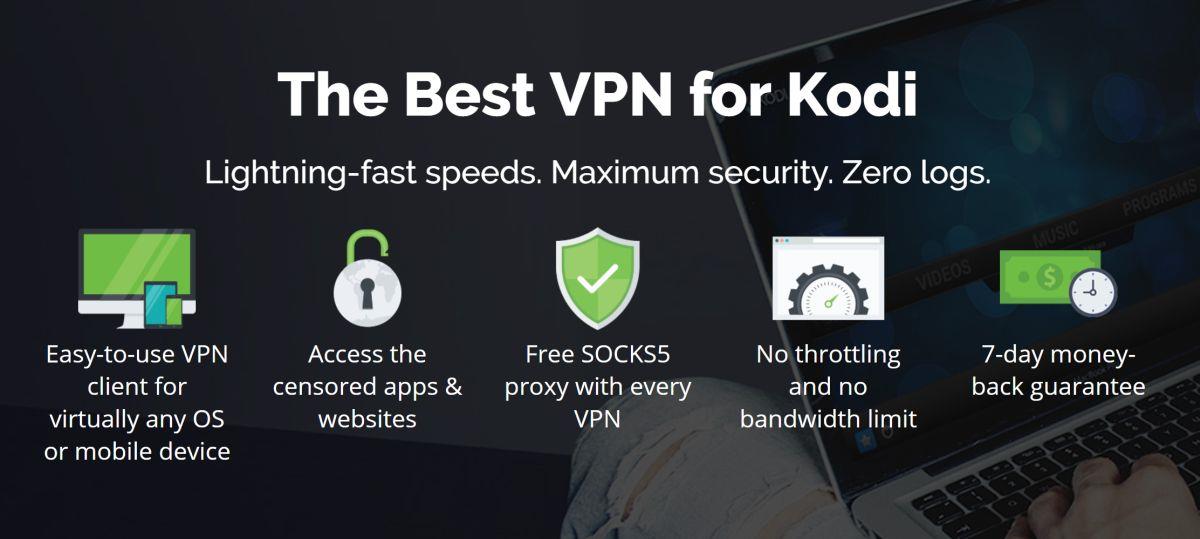Eines der häufigsten Probleme, mit denen regelmäßige Kodi-Nutzer konfrontiert werden, ist die gefürchtete „Cache leer“-Meldung. Sie erscheint meist mitten in einem Film, und die einzige Lösung besteht darin, den Film anzuhalten, den Cache zu leeren und dann fortzusetzen. Die gute Nachricht: Es gibt einige Methoden, die dieses Ärgernis vollständig beseitigen. Im Folgenden stellen wir einige der besten Methoden zum Löschen des Video-Cache in Kodi vor und geben Tipps zur langfristigen Verwaltung der Cache-Einstellungen.
Holen Sie sich das VPN mit der besten Bewertung
68 % RABATT + 3 Monate GRATIS
Sichere Kodi-Streams mit einem VPN
Online-Datenschutz ist heutzutage ein großes Thema. Immer mehr Menschen fragen sich, wer ihre Daten sehen kann, wo sie gespeichert sind und was damit geschieht. Massenüberwachung ist ein reales Problem. Es wurde festgestellt, dass Internetanbieter Nutzerdaten ohne deren Zustimmung protokollieren und verkaufen. Kodi-Nutzer haben noch weitere Probleme: Durch die zunehmende Kontrolle geraten Kodi und seine Add-ons ins Visier von Gesetzgebern und Politikern – was nie ein gutes Zeichen ist.
Sicheres Streaming ist jedoch kein Ding der Unmöglichkeit. Die beste Lösung dafür ist die Nutzung eines guten VPN. VPNs verschlüsseln Daten und verbergen Ihre Identität unabhängig vom verwendeten Gerät. So entsteht ein sicherer Tunnel zwischen Ihnen und dem Internet. Wir haben Ihnen die Auswahl des besten VPNs erleichtert und unten einen empfohlenen Dienst vorgestellt.
IPVanish – Das beste VPN für Kodi
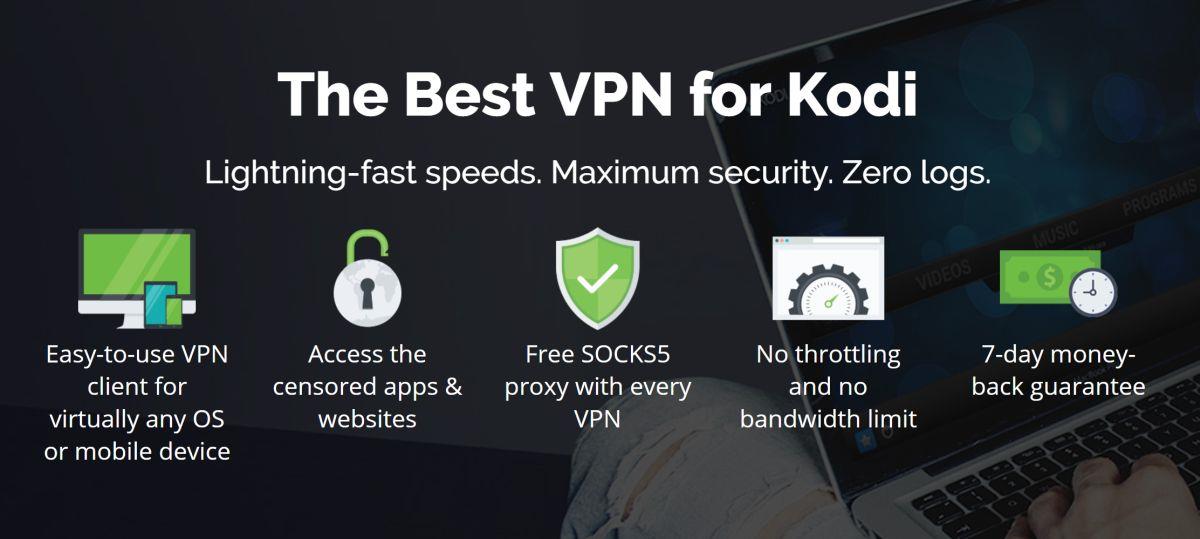
Nur wenige VPNs bieten die optimale Kombination aus Geschwindigkeit und Sicherheit, die Kodi-Nutzer benötigen. IPVanish ist ein solcher Dienst. Mit IPVanish haben Sie Zugriff auf ein beeindruckendes Netzwerk von über 850 Servern in über 60 Ländern und profitieren von schnellen, verzögerungsfreien Verbindungen zu und von Städten weltweit. Das ist ideal, um Zensur-Firewalls zu umgehen und geografisch eingeschränkte Filme anzusehen. Außerdem stehen Ihnen über 40.000 gemeinsam genutzte IP-Adressen zur Verfügung – eine solide Grundlage für Online-Anonymität.
Datenschutz ist eine weitere Stärke von IPVanish. Ihre Daten sind dank 256-Bit-AES-Verschlüsselung und lokalen Funktionen wie DNS-Leckschutz und einem automatischen Kill-Switch geschützt. Sobald Daten Ihr Gerät verlassen, stellt IPVanish sicher, dass sie dank einer Zero-Logging-Richtlinie für den gesamten Datenverkehr nicht von neugierigen Blicken erfasst werden.
*** IPVanish bietet eine 7-tägige Geld-zurück-Garantie, sodass Sie es eine Woche lang risikofrei testen können. Beachten Sie, dass Leser von WebTech360 Tips hier beim IPVanish-Jahrestarif satte 60 % sparen können , wodurch der monatliche Preis auf nur 4,87 $/Monat sinkt.
Warum das Leeren des Kodi-Cache wichtig ist
Caching ist grundsätzlich eine gute Sache. Es verschafft einer App etwas freien Speicherplatz für häufig aufgerufene Dateien oder sogar Streaming-Videos und sorgt so für ein flüssigeres und schnelleres Erlebnis für den Endnutzer. Bei intensiver Kodi-Nutzung kann es jedoch zu Abstürzen, Fehlermeldungen und einer insgesamt trägen Leistung kommen. Das Leeren des Video-Caches kann all diesen Ärgernissen schnell ein Ende setzen, insbesondere bei Geräten mit begrenzter Leistung wie Fire TV Sticks.
Der Video-Cache ist normalerweise an den Arbeitsspeicher Ihres Systems gebunden, nicht an den physischen Speicher. Das bedeutet, dass Sie nicht einfach einen Ordner suchen und dessen Inhalt löschen können, um den Cache zu leeren. Stattdessen sehen wir uns verschiedene Methoden an, um den Cache auf Null zu setzen und ihn mithilfe von Add-ons von Drittanbietern zu leeren.
Löschen, Entfernen und Optimieren des Video-Cache mit dem Ares Wizard
Ares Wizard ist eines der umfangreichsten und nützlichsten Tools, die Sie auf Kodi installieren können. Es bietet nicht nur einen einfachen Installer/Deinstaller für Add-ons und Repositorys, sondern auch Wartungs-, Backup- und Optimierungstools, mit denen Sie Kodi für optimale Leistung optimieren können. Eines der besten Features ist die Möglichkeit, den Video-Cache automatisch beliebig zu vergrößern oder zu verkleinern – und das alles mit wenigen Klicks!
Folgen Sie zunächst unserer Installationsanleitung für Ares Wizard, um das Repository und das Add-on auf Ihrem System einzurichten. Es dauert nur wenige Augenblicke. Führen Sie anschließend die folgenden Schritte aus.
So setzen Sie den Video-Cache mit Ares Wizard auf Null:
- Öffnen Sie den Ares Wizard über das Menü „Programm-Add-ons“.
- Klicken Sie auf „Optimierungen“ und anschließend auf „Assistent für erweiterte Einstellungen“.
- Lesen Sie den Warntext und klicken Sie dann unten rechts auf dem Bildschirm auf „Weiter“.
- Klicken Sie auf „Einstellungen generieren“.
- Ares Wizard wählt automatisch die optimalen Einstellungen für Ihren Cache.
- Um das Video-Caching vollständig zu entfernen, bewegen Sie den oberen Schieberegler ganz nach links.
- Klicken Sie auf „Diese Einstellungen anwenden“ und dann auf „OK“, wenn das Fenster angezeigt wird.
- Starten Sie Kodi neu, damit die Änderungen wirksam werden.
Entfernen und leeren Sie den Kodi-Video-Cache mit Simply Caz Wizard
Mit dem Simply Caz Wizard, einem der vielen inoffiziellen „Assistenten“-Programme von Kodi, können Sie Ihre Video-Cache-Dateien ganz einfach löschen, ohne sich durch unzählige Menüs navigieren zu müssen. Es gibt sogar eine Reihe von Optionen, um die Cache-Bereinigung zu automatisieren! Installieren Sie einfach das Simply Caz-Repository, laden Sie das Add-on herunter und starten Sie die Bereinigung.
So installieren Sie den Simply Caz Wizard:
- Öffnen Sie Kodi auf Ihrem lokalen Gerät.
- Klicken Sie auf das Zahnradsymbol, um das Systemmenü aufzurufen.
- Gehen Sie zu Dateimanager > Quelle hinzufügen
- Geben Sie die folgende URL genau so ein, wie sie angezeigt wird: https://repo.cazwall.com/sc/
- Nennen Sie das neue Repository „.cazwall“.
- Klicken Sie auf „OK“.
- Gehen Sie zurück zum Kodi-Hauptmenü.
- Wählen Sie „Add-ons“
- Klicken Sie oben in der Menüleiste auf das Symbol mit der offenen Box.
- Wählen Sie „Aus Zip-Datei installieren“
- Wählen Sie „.cazwall“
- Öffnen Sie den Ordner mit der Bezeichnung „Repository (Hier klicken)“.
- Installieren Sie die Datei mit dem Namen repository.simplycaz-####.zip
- Gehen Sie zurück zum Add-On-Menü und klicken Sie erneut auf das Symbol mit der offenen Box.
- Wählen Sie „Aus Repository installieren“
- Suchen und klicken Sie auf „Simply Caz Repo“.
- Gehen Sie zu „Programm-Add-ons“
- Scrollen Sie nach unten und klicken Sie auf „Simply Caz Wizard“, dann auf „Installieren“.
Sobald der Simply Caz Wizard installiert ist, können Sie den Cache schnell bereinigen. Mit diesem Assistenten können Sie viele Anpassungen vornehmen, aber für unsere Zwecke leeren wir einfach den Video-Cache und legen los:
- Führen Sie Simply Caz Wizard über das Programm-Add-On-Menü aus.
- Wählen Sie „(Simply Caz) Wartung“
- Gehen Sie zu „(Simply Caz) Reinigungswerkzeuge“
- Wählen Sie die Option „Cache leeren“
- Bestätigen Sie die Reinigung im angezeigten Fenster.
Kodis Video-Cache manuell konfigurieren
Das Leeren und Entfernen aufgeblähter Video-Caches ist zwar wichtig, aber die Einrichtung für effizientes Streaming kann ebenso effektiv sein. Sie können Kodi sogar komplett davon abhalten, Video-Caches zu erstellen! Sind Sie bereit, selbst Hand anzulegen und XML-Dateien zu bearbeiten? Kodi speichert die meisten seiner Optionen in schlichten Dateien, die sich leicht öffnen und bearbeiten lassen. Sie benötigen keine zusätzlichen Add-ons oder Erweiterungen, sondern lediglich eine Einstellungsanleitung und einen guten Texteditor.
Die unten beschriebene Methode sollte nur von erfahrenen Benutzern ausprobiert werden . Es ist im Allgemeinen schneller und sicherer, die oben genannten Anleitungen zum Bearbeiten und Leeren des Caches zu verwenden. Die Verwendung erfolgt daher auf eigene Gefahr.
- Schließen Sie Kodi und suchen Sie dann die Datendateien von Kodi, indem Sie zum Ordner für Ihre Plattform navigieren:
- Android – Android/data/org.xbmc.kodi/files/.kodi/userdata
- iOS – /private/var/mobile/Library/Preferences/Kodi/userdata
- Linux – /home/[Ihr Benutzername]/.kodi/userdata
- Mac – /Benutzer/[Ihr Benutzername]/Library/Application Support/Kodi/userdata
- Windows – C:\Benutzer\[Ihr Benutzername]\AppData\Roaming\Kodi\userdata
- Suchen Sie nach der Datei advancedsettings.xml. Falls Sie diese nicht finden, fahren Sie mit den folgenden Anweisungen fort, um eine neue Datei zu erstellen.
- Ändern Sie die folgenden drei Werte in Zahlen, die besser zu Ihrem System passen. Sie können unsere plattformspezifischen Empfehlungen unten verwenden oder Ihre eigenen basierend auf den Daten im offiziellen Kodi-Wiki erstellen :
- Speichern Sie die Datei und beenden Sie das Programm.
- Starten Sie Kodi und genießen Sie Ihre optimierten Video-Cache-Einstellungen!
Optimierte manuelle Cache-Einstellungen
Die folgenden Einstellungen reduzieren den von Kodi erstellten Video-Cache, sodass dieser nicht regelmäßig geleert werden muss. Beachten Sie, dass zwei separate Codeblöcke verwendet werden müssen: einer für PCs und festplattenbasierte Systeme und ein weiterer für Geräte mit geringem Speicherbedarf und Flash-Speicher wie Amazon Fire TV, Fire TV Stick, Apple TV, Smart-TVs und Android TV-Set-Top-Boxen. Die Verwendung der PC-Einstellungen auf dem falschen Gerät führt wahrscheinlich zum Absturz von Kodi. Weitere Informationen zu den verwendeten Optionen finden Sie im offiziellen Kodi-Wiki .
So erstellen Sie advancedsettings.xml für Kodi auf dem PC:
- Erstellen Sie eine leere Datei mit dem Namen advancedsettings.xml . Achten Sie darauf, dass die Datei keine andere Erweiterung enthält. Wenn Sie beispielsweise advancedsettings.xml.txt oder advancedsettings.xml.doc sehen , funktioniert diese Methode nicht.
- Öffnen Sie die XML-Datei in einem Texteditor.
- Fügen Sie den folgenden Code genau so ein, wie er angezeigt wird:
1
0
30
- Speichern Sie die Datei und schließen Sie Ihren Texteditor.
- Verschieben Sie die XML-Datei in den Kodi- Benutzerdatenordner . Wenn Sie nicht sicher sind, wo sich dieser befindet, finden Sie im obigen Abschnitt die Verzeichnisspeicherorte der gängigsten Kodi-Plattformen.
- Starten Sie Kodi und genießen Sie Ihre neuen Einstellungen.
Alternative Einstellungen für Amazon Fire TV und ähnliche Geräte:
- Befolgen Sie die obigen Anweisungen, um eine XML-Einstellungsdatei zu erstellen. Sie können dies auf Ihrem PC tun und die Datei später manuell auf Ihr Kodi-Gerät kopieren.
- Fügen Sie den folgenden Code anstelle des Codes in der obigen Anleitung ein:
1
139460608
20
- Speichern Sie die Datei im Benutzerdatenordner Ihres Kodi-Geräts . Wenn Sie nicht sicher sind, wo sich dieser befindet, finden Sie den Speicherort oben.
- Möglicherweise müssen Sie Ihr Gerät neu starten, um Kodi ordnungsgemäß herunterzufahren und neu zu starten, damit die Änderungen wirksam werden.
Verwenden Sie keine Zero-Cache-Einstellungen auf Amazon Fire TV, Android TV oder Apple TV
Kodi benötigt Speicherplatz für den Video-Cache, da die Software ohne diesen nicht funktioniert. Wenn Sie ständig die Meldung „Cache voll“ erhalten und es satt haben, ihn selbst zu leeren, könnten Sie versucht sein, den Cache auf Null zu setzen und es dabei zu belassen. Dies ist besonders häufig bei Geräten mit geringer Leistung der Fall, die Flash-Speicher anstelle von Festplatten verwenden, wie z. B. Amazon Fire TV , Android TV und Apple TV .
Wenn Sie den Video-Cache von Kodi auf Null setzen, zwingen Sie das Programm im Wesentlichen, ein alternatives Speichermedium zu verwenden. Da die oben genannten Geräte selten über genügend freien Speicherplatz für einen ganzen Film verfügen, können Sie entweder nichts streamen oder Kodi stürzt ab. Kurz gesagt: Wenn Sie die oben genannten Geräte oder ähnliche Hardware verwenden, setzen Sie Ihren Kodi-Cache nicht auf Null. Belassen Sie ihn besser auf den Standardeinstellungen und leeren Sie ihn regelmäßig.
Wie sicher ist die Verwendung von Add-ons und Cache Cleanern?
Es kann etwas beängstigend sein, Kodi-Add-ons von Drittanbietern herunterzuladen und darauf zu vertrauen, dass sie unbemerkte Änderungen an Ihrem Gerät vornehmen. Die gute Nachricht: Die meisten Add-on-Entwickler legen Wert darauf, intelligente, funktionierende Tools bereitzustellen, die frei von Malware sind und Ihr System nicht schädigen. Andernfalls würde die Kodi-Community ihre Arbeit niemals herunterladen! Solange Sie sich an zuverlässige Repositories halten, Warnmeldungen lesen und Ihren Virenscanner und Ihr VPN aktiviert lassen, sind Sie sicher.
Wir laden alle in unseren Artikeln vorgestellten Repositories und Add-ons herunter und überprüfen sie. Außerdem haben wir die oben beschriebenen Methoden gründlich getestet, um sicherzustellen, dass sie wie angekündigt funktionieren.
Leservorschläge zum Löschen des Video-Cache
Wir haben einige unserer beliebtesten Methoden zum Löschen des Kodi-Video-Cache vorgestellt. Kennen Sie eine schnellere, einfachere oder zuverlässigere Methode? Teilen Sie uns Ihre Meinung in den Kommentaren mit!
← So ändern Sie die Zeitzone in Ihrem Browser [Firefox] → Die besten Stand-up-Comedy-Add-ons für Kodi, wie man sie installiert